Stammdatenimport: Unterschied zwischen den Versionen
FBO (Diskussion | Beiträge) |
FBO (Diskussion | Beiträge) |
||
| Zeile 7: | Zeile 7: | ||
<!-- * NEUER ABSCHNITT * --> | <!-- * NEUER ABSCHNITT * --> | ||
==Einen Artikelstamm generieren== | ==Einen Artikelstamm generieren== | ||
Im Register ''Artikelstamm generieren'' ist das effiziente Erstellen eines vollständigen Artikelstamms mit zugehörigen Hilfstabellen möglich. | |||
[[File:stammdaten_import.png|gerahmt|ohne|Der Dialog '''Artikelstamm generieren''' nach einem erfolgreichen Stammdatenimport|link=]] | [[File:stammdaten_import.png|gerahmt|ohne|Der Dialog '''Artikelstamm generieren''' nach einem erfolgreichen Stammdatenimport|link=]] | ||
Im | ===Importvorlage=== | ||
Um einen Artikelstamm zu erstellen, muss im Auswahlfeld ''Preisgruppen wählen'' die Anzahl der gewünschten Preisgruppen eingestellt werden<ref>Die Anzahl der Preisgruppen ist auch für den Import relevant und muss kontrolliert werden</ref>. Mit [[File:disk.png|link=]] wird eine Vorlagendatei ([[wikipedia:de:CSV_%28Dateiformat%29|CSV]]) im Vorlagenordner der Installation generiert. Diese wird anschließend automatisch zur Bearbeitung geöffnet<ref>Dazu muss eine geeignete externe Anwendung, beispielsweise „Microsoft Excel“ installiert sein</ref>. In der Vorlagendatei sind Vorgaben enthalten, die durch die entsprechenden Informationen ersetzt werden müssen. Folgende Felder müssen ausgefüllt werden: | Die Vorlagendatei für das Erstellen des Sortiments kann als CSV- Datei durch die Anwendung generiert werden oder als Excel-Tabelle mit weitergehenden Funktionen hier heruntergeladen werden. | ||
Die Vorschriften und Funktionen der einzelnen Tabellenspalten werden in den folgenden Abschnitten erläutert: | |||
===Warengruppe== | |||
Die Warengruppe bildet später die ersten ein bis zwei Ziffern der Artikelnummer. Die Anzahl der Warengruppen sollte sorgfältig geplant werden. Da keine Untergruppen vorgesehen sind, kann es einerseits sinnvoll sein, die Warengruppen feiner zu unterteilen. Andererseits ist die Codierung der Warengruppe in der Artikelnummer für das Suchen und Filtern nicht relevant, da diese Eigenschaften direkt als Filter verwendet werden kann. | |||
Die Codierung ermöglicht das positionsgenaue Einfügen von neuen Artikeln und verbessert so die Übersicht. | |||
{{Tipp1|Als Kompromiss kann gelten, dass Warengruppen zwei Eigenschaften enthalten sollten, beispielsweise „Limonade Coca Cola“, „Bier Alkoholfrei“ oder „Brunnen Schorlen“.}} | |||
Die Vergabe der übergeordneten Bezeichnung steht vorne, die Unterart dahinter. | |||
Zumindest die Vergabe einer einzelnen Warengruppe für bestimmte Marken, die sehr umfangreich sind, ist sinnvoll: Für Coca Cola und Pepsi Cola beispielsweise. Überdies sind die Produkte von Coca Cola teilweise nicht mit dem Markennamen zu verknüpfen. | |||
Unterteilt werden sollten Artikel, die nicht dem normalen Mehrwertsteuersatz unterliegen, keine Lagerartikel sind oder thematisch mit bestimmten Zwecken zusammenhängen, beispielsweise Lebensmittel (umsatzsteuerermäßigt), Briefmarken (umsatzsteuerbefreit), Dienstleistungen (keine Lagerartikel), Vermietung (kein Verkauf, sondern Bereitstellung) oder Transportkosten (Nebenleistungen). | |||
==Artikelbezeichnung== | |||
Artikelbezeichnungen werden nach dem Import aus den Feldern Marke + Bezeichnung (+ Zusatz) erstellt. Die Marke wird darüber hinaus zusätzlich in einem separaten Feld gespeichert. | |||
===Marke=== | |||
Die Marke bildet die zweite Zifferngruppe bestehend aus zwei bis vier Ziffern der Artikelnummer. Mit dem Markenbegriff ist nicht die Firmierung des Herstellers gemeint. Also „Volvic“ und nicht „Danone Sportswater Deutschland GmbH“. | |||
Die Codierung der Marke in der Artikelnummer ist für das Suchen und Filtern nicht relevant, da diese Eigenschaften direkt als Filter verwendet werden kann. | |||
Die Codierung ermöglicht das positionsgenaue Einfügen von neuen Artikeln und verbessert so die Übersicht. | |||
{{Tipp1|Die Marke sollte so eingetragen werden, wie sie im Namen des Produkts verwendet wird, beispielsweise „Becks“ (nicht „Beck’s“) oder „Krombacher“ (auch bei Fassbrause, „Krombacher’s“ ist darüber hinaus grammatikalisch falsch).}} | |||
{{Tipp1|Markennamen sollten immer gleich geschrieben werden, damit eine Marke nicht doppelt registriert wird.}} | |||
===Bezeichnung=== | |||
Die Bezeichnung bildet später die dritte Zifferngruppe bestehend aus zwei bis vier Ziffern. | |||
Mit der Bezeichnung sind alle wesentlichen Informationen des Artikels gemeint, die nicht die Darreichungsform betreffen. | |||
Die Codierung der Bezeichnung in der Artikelnummer ist für das Suchen und Filtern nicht relevant, da diese Eigenschaften direkt als Suchbegriff verwendet werden kann. | |||
Die Codierung ermöglicht das positionsgenaue Einfügen von neuen Artikeln und verbessert so die Übersicht | |||
{{Hinweis|Die Bezeichnung sollte keinesfalls Angaben über die Marke oder Einheit enthalten, dazu ist ein gesondertes Feld vorhanden, die dafür genutzt werden, beispielsweise „Pils“, nicht jedoch „Krombacher Pils“ oder „Pils 0,33 l“. Ebenso sollten Verpackungsmaterial und Darreichungsformen nicht in der Bezeichnung erscheinen, beispielsweise „Gourmet“ oder „PET“.}} | |||
{{Tipp1|Gleichartige Bezeichnung sollten immer gleich geschrieben werden, damit eine Bezeichnung nicht doppelt registriert wird, beispielsweise sollte es durchgehend „Pils“ oder „Pilsener“ heißen, nicht „Pils“ und „Pilsener“ im Wechsel.}} | |||
===Zusatz=== | |||
Der Zusatz hat keinen direkten Einfluss auf die Artikelnummer. Sie beeinflussen teilweise die Gebindekennziffer. | |||
Der Zusatz kann direkt als Suchbegriff verwendet werden kann. Im Zusatz werden Informationen hinterlegt, welche die Unterscheidung von Artikeln vereinfachen, jedoch keine qualitativen Unterschiede des Artikels darstellen, beispielsweise „PET“ oder „Gourmet“. | |||
{{Hinweis|Der Zusatz sollte keinesfalls Angaben enthalten, die auf Verschiedenartigkeit hindeuten, beispielsweise „Medium“ und „Still“. Er enthält hingegen Angaben, die in der Bezeichnung nicht verwendet werden, um die Gleichartigkeit von Artikeln für den Import erkennbar zu machen. Angaben im Zusatz werden später im Artikelstamm der Bezeichnung zugefügt. Der Zusatz wird also nur für den Import verwendet.}} | |||
==Inhalt und Einheit== | |||
Der Inhalt wird in den Feldern „Flasche/Fass“ und „Kasten“ angegeben. Die Bezeichnung des Gebindes wird in „Einheit“ angegeben. Ob aus einem Großgebinde ein Teilgebinde abgeleitet werden soll wird im Feld „Ableiten“ vermerkt. | |||
===Flasche oder Fass=== | |||
Bei allen Gebinden, die Teilgebinde enthalten, wird der Inhalt eines Teilgebindes angegeben, beispielsweise „0,33“ für eine Flasche mit 0,33l Inhalt. Enthält ein Artikel keine Teilgebinde, wird der Inhalt des Artikels angegeben, beispielsweise „30“ für ein Fass mit 30,00l Inhalt. | |||
{{Hinweis|Es dürfen nur Dezimalzahlen eingegeben werden. Die Zahl der Nachkommastellen darf variieren, die Angabe einer Maßeinheit ist nicht erlaubt.}} | |||
===Kasten=== | |||
Im Feld „Kasten“ wird dann die Anzahl der Teilgebinde im Großgebinde angegeben, beispielsweise „24“ für einen Kasten mit 24 Flaschen. | |||
{{Hinweis|Es dürfen nur ganze Zahlen eingegeben werden.}} | |||
===Einheit=== | |||
Die Angaben für Großgebinde müssen „Fass“, „Kasten“ oder „Sixpack“ lauten, die Angabe von Einzelgebinden oder anderen Verpackungsformen ist frei wählbar. | |||
{{Tipp1|Gleichartige Bezeichnung sollten immer gleich geschrieben werden, damit eine Bezeichnung nicht doppelt registriert wird, beispielsweise sollte es durchgehend „Packung“ oder „Karton“ heißen, nicht „Packung“ und „Karton“ im Wechsel.}} | |||
==Teilgebinde ableiten== | |||
Bei allen Gebinden, die Teilgebinde enthalten, kann die Ableitung des Teilgebindes als eigenständiger, mit dem Großgebinde verknüpfter Artikel beim Import durchgeführt werden. | |||
Dabei wird dem Teilgebinde die Eigenschaft „Lagerartikel“ der Wert „Nein“ zugeordnet. Alle anderen Artikel mit einer Lieferantenverknüpfung werden als Lagerartikel deklariert. | |||
Der Flaschenpreis, sofern angegeben, wird dem Teilgebinde zugeordnet, ansonsten aus dem Kastenpreis abgeleitet. | |||
===Ableiten=== | |||
Die Ableitung wird durchgeführt, wenn Ableiten mit „Ja“ gefüllt wird. | |||
Bei bestimmten Gebindetypen ist die Ableitung jedoch problematisch, beispielsweise Sixpacks, Kästen mit Sixpacks oder 11er Kästen. Diese Gebinde werden in der Regel nur am Stück verkauft. Insbesondere bei der Erfassung von Barcodes von Teilgebinden dieser Artikel kommt es zu falschen Zuordnungen. | |||
Die Ableitung sollte dann nicht durchgeführt werden, dazu muss Ableiten auf „Nein“ gesetzt werden. | |||
===Barcode=== | |||
Der acht- oder dreizehnstellige EAN-Barcode kann für die leichtere Erfassung insbesondere im Kassensystem eingetragen werden. Die Angabe ist optional. | |||
{{Achtung|Bei der Konvertierung von CSV- Dateien in Excel- Tabellen werden Barcodes als längere Zifferngruppen angesehen und in der wissenschaftlichen Notation als Exponentialzahl, beispielsweise „1,2354E+20“ dargestellt. Beim Speichern gehen dabei jedoch Teile der Information verloren. Das Format der betroffenen Spalten muss daher vor JEDEM Speichern als „Zahl mit 0 Dezimalstellen“ definiert werden. Es ist daher ratsam, nur im nativen Excel-Tabellenformat zu arbeiten.}} | |||
Der Barcode des Artikels geht beim Ableiten auf das Teilgebinde über, da dort der Barcode vorhanden ist. Durch die Verknüpfung des Teilgebinde mit dem zugehörigen Großgebinde kann der Barcode auch beim Erfassen von Großgebinden genutzt werden. | |||
{{Tipp1| Ausführliche Informationen über EAN-Barcodes erhalten Sie [[http://de.wikipedia.org/wiki/European_Article_Number|hier]]}}. | |||
==Mehrwertsteuer== | |||
Die Zuordnung eines Artikels zu einem Mehrwertsteuersatz kann als „Voll“, „Halb“ und „0“ erfolgen. Als „Voll“ gilt der normale Steuersatz (Stand 2019 in Deutschland: 19%), Als „Halb“ der ermäßigte Steuersatz (Stand 2019 in Deutschland: 7%) und als „0“ mehrwertsteuerbefreite Artikel. | |||
-> | |||
Um einen Artikelstamm zu erstellen, muss im Auswahlfeld ''Preisgruppen wählen'' die Anzahl der gewünschten Preisgruppen eingestellt werden<ref>Die Anzahl der Preisgruppen ist auch für den Import relevant und muss kontrolliert werden</ref>. | |||
Um einen Artikelstamm zu erstellen, muss im Auswahlfeld ''Preisgruppen wählen'' die Anzahl der gewünschten Preisgruppen eingestellt werden<ref>Die Anzahl der Preisgruppen ist auch für den Import relevant und muss kontrolliert werden</ref>. | |||
Mit [[File:disk.png|link=]] wird eine Vorlagendatei ([[wikipedia:de:CSV_%28Dateiformat%29|CSV]]) im Vorlagenordner der Installation generiert. Diese wird anschließend automatisch zur Bearbeitung geöffnet<ref>Dazu muss eine geeignete externe Anwendung, beispielsweise „Microsoft Excel“ installiert sein</ref>. In der Vorlagendatei sind Vorgaben enthalten, die durch die entsprechenden Informationen ersetzt werden müssen. Folgende Felder müssen ausgefüllt werden: | |||
<!-- * NEUER ABSCHNITT * --> | <!-- * NEUER ABSCHNITT * --> | ||
<!-- * NEUER ABSCHNITT * --> | <!-- * NEUER ABSCHNITT * --> | ||
Version vom 6. Januar 2019, 14:07 Uhr
(Administrationsfunktionen → Sie sind auf der Seite: Stammdatenimport)
Der integrierte Stammdatenimport ermöglicht das rationelle Einlesen von vorhandenen Datenstämmen und hilft bei der sogenannten Erstdatenübernahme.
Der Stammdatenimport kann mit dem Menüpunkt Optionen → ![]() Administration →
Administration → ![]() Stammdatenimport gestartet werden.
Stammdatenimport gestartet werden.
Einen Artikelstamm generieren
Im Register Artikelstamm generieren ist das effiziente Erstellen eines vollständigen Artikelstamms mit zugehörigen Hilfstabellen möglich.
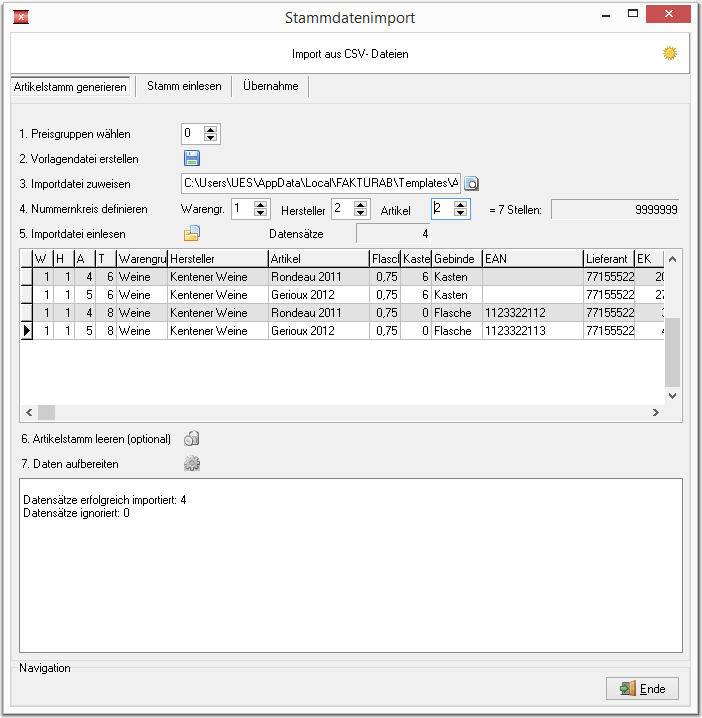
Importvorlage
Die Vorlagendatei für das Erstellen des Sortiments kann als CSV- Datei durch die Anwendung generiert werden oder als Excel-Tabelle mit weitergehenden Funktionen hier heruntergeladen werden.
Die Vorschriften und Funktionen der einzelnen Tabellenspalten werden in den folgenden Abschnitten erläutert:
=Warengruppe
Die Warengruppe bildet später die ersten ein bis zwei Ziffern der Artikelnummer. Die Anzahl der Warengruppen sollte sorgfältig geplant werden. Da keine Untergruppen vorgesehen sind, kann es einerseits sinnvoll sein, die Warengruppen feiner zu unterteilen. Andererseits ist die Codierung der Warengruppe in der Artikelnummer für das Suchen und Filtern nicht relevant, da diese Eigenschaften direkt als Filter verwendet werden kann. Die Codierung ermöglicht das positionsgenaue Einfügen von neuen Artikeln und verbessert so die Übersicht.
Die Vergabe der übergeordneten Bezeichnung steht vorne, die Unterart dahinter. Zumindest die Vergabe einer einzelnen Warengruppe für bestimmte Marken, die sehr umfangreich sind, ist sinnvoll: Für Coca Cola und Pepsi Cola beispielsweise. Überdies sind die Produkte von Coca Cola teilweise nicht mit dem Markennamen zu verknüpfen.
Unterteilt werden sollten Artikel, die nicht dem normalen Mehrwertsteuersatz unterliegen, keine Lagerartikel sind oder thematisch mit bestimmten Zwecken zusammenhängen, beispielsweise Lebensmittel (umsatzsteuerermäßigt), Briefmarken (umsatzsteuerbefreit), Dienstleistungen (keine Lagerartikel), Vermietung (kein Verkauf, sondern Bereitstellung) oder Transportkosten (Nebenleistungen).
Artikelbezeichnung
Artikelbezeichnungen werden nach dem Import aus den Feldern Marke + Bezeichnung (+ Zusatz) erstellt. Die Marke wird darüber hinaus zusätzlich in einem separaten Feld gespeichert.
Marke
Die Marke bildet die zweite Zifferngruppe bestehend aus zwei bis vier Ziffern der Artikelnummer. Mit dem Markenbegriff ist nicht die Firmierung des Herstellers gemeint. Also „Volvic“ und nicht „Danone Sportswater Deutschland GmbH“. Die Codierung der Marke in der Artikelnummer ist für das Suchen und Filtern nicht relevant, da diese Eigenschaften direkt als Filter verwendet werden kann. Die Codierung ermöglicht das positionsgenaue Einfügen von neuen Artikeln und verbessert so die Übersicht.
Bezeichnung
Die Bezeichnung bildet später die dritte Zifferngruppe bestehend aus zwei bis vier Ziffern. Mit der Bezeichnung sind alle wesentlichen Informationen des Artikels gemeint, die nicht die Darreichungsform betreffen. Die Codierung der Bezeichnung in der Artikelnummer ist für das Suchen und Filtern nicht relevant, da diese Eigenschaften direkt als Suchbegriff verwendet werden kann. Die Codierung ermöglicht das positionsgenaue Einfügen von neuen Artikeln und verbessert so die Übersicht
Zusatz
Der Zusatz hat keinen direkten Einfluss auf die Artikelnummer. Sie beeinflussen teilweise die Gebindekennziffer. Der Zusatz kann direkt als Suchbegriff verwendet werden kann. Im Zusatz werden Informationen hinterlegt, welche die Unterscheidung von Artikeln vereinfachen, jedoch keine qualitativen Unterschiede des Artikels darstellen, beispielsweise „PET“ oder „Gourmet“.
Inhalt und Einheit
Der Inhalt wird in den Feldern „Flasche/Fass“ und „Kasten“ angegeben. Die Bezeichnung des Gebindes wird in „Einheit“ angegeben. Ob aus einem Großgebinde ein Teilgebinde abgeleitet werden soll wird im Feld „Ableiten“ vermerkt.
Flasche oder Fass
Bei allen Gebinden, die Teilgebinde enthalten, wird der Inhalt eines Teilgebindes angegeben, beispielsweise „0,33“ für eine Flasche mit 0,33l Inhalt. Enthält ein Artikel keine Teilgebinde, wird der Inhalt des Artikels angegeben, beispielsweise „30“ für ein Fass mit 30,00l Inhalt.
Kasten
Im Feld „Kasten“ wird dann die Anzahl der Teilgebinde im Großgebinde angegeben, beispielsweise „24“ für einen Kasten mit 24 Flaschen.
Einheit
Die Angaben für Großgebinde müssen „Fass“, „Kasten“ oder „Sixpack“ lauten, die Angabe von Einzelgebinden oder anderen Verpackungsformen ist frei wählbar.
Teilgebinde ableiten
Bei allen Gebinden, die Teilgebinde enthalten, kann die Ableitung des Teilgebindes als eigenständiger, mit dem Großgebinde verknüpfter Artikel beim Import durchgeführt werden. Dabei wird dem Teilgebinde die Eigenschaft „Lagerartikel“ der Wert „Nein“ zugeordnet. Alle anderen Artikel mit einer Lieferantenverknüpfung werden als Lagerartikel deklariert.
Der Flaschenpreis, sofern angegeben, wird dem Teilgebinde zugeordnet, ansonsten aus dem Kastenpreis abgeleitet.
Ableiten
Die Ableitung wird durchgeführt, wenn Ableiten mit „Ja“ gefüllt wird.
Bei bestimmten Gebindetypen ist die Ableitung jedoch problematisch, beispielsweise Sixpacks, Kästen mit Sixpacks oder 11er Kästen. Diese Gebinde werden in der Regel nur am Stück verkauft. Insbesondere bei der Erfassung von Barcodes von Teilgebinden dieser Artikel kommt es zu falschen Zuordnungen.
Die Ableitung sollte dann nicht durchgeführt werden, dazu muss Ableiten auf „Nein“ gesetzt werden.
Barcode
Der acht- oder dreizehnstellige EAN-Barcode kann für die leichtere Erfassung insbesondere im Kassensystem eingetragen werden. Die Angabe ist optional.
Der Barcode des Artikels geht beim Ableiten auf das Teilgebinde über, da dort der Barcode vorhanden ist. Durch die Verknüpfung des Teilgebinde mit dem zugehörigen Großgebinde kann der Barcode auch beim Erfassen von Großgebinden genutzt werden.
.
Mehrwertsteuer
Die Zuordnung eines Artikels zu einem Mehrwertsteuersatz kann als „Voll“, „Halb“ und „0“ erfolgen. Als „Voll“ gilt der normale Steuersatz (Stand 2019 in Deutschland: 19%), Als „Halb“ der ermäßigte Steuersatz (Stand 2019 in Deutschland: 7%) und als „0“ mehrwertsteuerbefreite Artikel.
->
Um einen Artikelstamm zu erstellen, muss im Auswahlfeld Preisgruppen wählen die Anzahl der gewünschten Preisgruppen eingestellt werden[1].
Um einen Artikelstamm zu erstellen, muss im Auswahlfeld Preisgruppen wählen die Anzahl der gewünschten Preisgruppen eingestellt werden[2].
Mit ![]() wird eine Vorlagendatei (CSV) im Vorlagenordner der Installation generiert. Diese wird anschließend automatisch zur Bearbeitung geöffnet[3]. In der Vorlagendatei sind Vorgaben enthalten, die durch die entsprechenden Informationen ersetzt werden müssen. Folgende Felder müssen ausgefüllt werden:
wird eine Vorlagendatei (CSV) im Vorlagenordner der Installation generiert. Diese wird anschließend automatisch zur Bearbeitung geöffnet[3]. In der Vorlagendatei sind Vorgaben enthalten, die durch die entsprechenden Informationen ersetzt werden müssen. Folgende Felder müssen ausgefüllt werden:
| Feld | Erläuterungen |
|---|---|
| Warengruppe | Name der Produktgruppe, beispielsweise „Biere“ oder „Coke“. Die Angabe sollte einem Eintrag in der Hilfstabelle Warengruppen entsprechen. |
| Marke | Name des Produzenten, beispielsweise „Becks“ oder „Coca Cola“ |
| Bezeichnung | Name des Artikels, beispielsweise „Pils“ oder „Light“ |
| Flasche/Fass | Inhalt einer Flasche oder eines Fasses in Liter, beispielsweise „50“ oder „1“ |
| Kasten | Anzahl der Flaschen in einem Kasten, beispielsweise „0“ oder „12“. Bei Fässern wird eine "0" eingetragen. |
| Einheit | Typ des Gebindes, beispielsweise „Fass“ oder „Kasten“. Die Angabe sollte einem Eintrag in der Hilfstabelle Einheiten entsprechen. |
| Barcode | EAN-Produktcode |
| Lieferant | Kundennummer des Betriebes beim Hauptlieferanten. Dies ist insbesondere der Lieferant, an den Umsatzdaten zurückgemeldet werden. |
| Einkaufspreis | Netto ohne Währungszeichen, beispielsweise „51,29“ oder „4,69“ |
| MwSt. | Mehrwertsteuersatz: „Voll“, „Halb“ oder „0“ |
| Pfand | Erste Ziffer zugehöriger Pfandartikel, beispielsweise „6“ oder „3“. Die Angabe sollte der ersten Ziffer eines Pfandartikels in der Pfandtabelle entsprechen. |
| Gewicht | Kilogramm ohne Einheit, beispielsweise „75,00“ oder „15,25“ |
| Preis Kasten[n] | Nettopreis Kästen oder Fässer, beispielsweise „80,00“ oder „12,00“ |
| Preis Flasche[n] | Nettopreis für Flaschen, beispielsweise „0“ oder „0,90“. Wenn kein Flaschengebinde enthalten ist, wird eine "0" eingetragen. |
Als Datentypen sind möglich:
| Datentyp | Erläuterungen |
|---|---|
| Zeichenkette(10) | Buchstaben, Zahlen, Leerzeichen, Punkt und Komma. Keine Sonderzeichen (Apostroph, Anführungszeichen, Semikolon und Zeilenwechsel). Die maximale Zeichenanzahl wird in der Klammer angegeben. |
| Ganzzahl | Positive oder negative Zahlen ohne Nachkommastellen |
| Fließkommazahl | Positive oder negative Zahlen mit beliebig vielen Nachkommastellen |
Bei einigen Feldern ist eine gültige Eingabe nur innerhalb eines angegebenen Wertebereichs erlaubt.
Sobald Sie die notwendigen Daten in die Tabelle eingegeben haben, überschreiben Sie die Vorlage, indem Sie die Datei im .CSV-Format im selben Ordner und unter demselben Namen speichern. Die Exportoptionen müssen dabei in ihrem Tabellenkalkulationsprogramm wie folgt gewählt werden: als Feldtrenner muss das Semikolon ; verwendet werden, als Texttrenner darf Zeichen eingegeben sein.
Nach Fertigstellen einer Vorlagendatei kann diese für den Import zugewiesen werden. Nummernkreise für Artikelnummern werden wie folgt unterteilt:
- Warengruppe: Sortierung nach Produktart, beispielsweise „1“ für “Biere“
- Hersteller: Sortierung nach Hersteller, beispielsweise „01“ für „Becks“
- Artikel: Sortierung nach Artikel, beispielsweise „01“ für „Pils“
Die Packungsgröße in Form der Gebindeendziffern wird durch die Anzahl der Flaschen in einem Kasten oder die Literzahl von Flaschen und Fässern generiert. Informationen zum Endziffernsystem finden sich unter Stammdaten strukturieren.
Die Importdatei wird eingelesen und die Importdaten angezeigt. Daten können direkt in der Tabelle bearbeitet werden.
Ein bestehender Artikelstamm kann optional mit Artikelstamm leeren ![]() gelöscht werden[4]. Dies kann genutzt werden, um Demodaten aus der Installation zu entfernen.
Die eingelesenen Daten können nun mit Daten aufbereiten
gelöscht werden[4]. Dies kann genutzt werden, um Demodaten aus der Installation zu entfernen.
Die eingelesenen Daten können nun mit Daten aufbereiten ![]() im Artikelstamm gespeichert werden. Die Anwendung zeigt nach dem Übernehmen eine Zusammenfassung an.
im Artikelstamm gespeichert werden. Die Anwendung zeigt nach dem Übernehmen eine Zusammenfassung an.
| Spalte | Datentyp | Hinweise | ||||||||
|---|---|---|---|---|---|---|---|---|---|---|
| Warengruppe | Zeichen | max. 80 | ||||||||
| Marke | Zeichen | max. 80 | ||||||||
| Artikel | Zeichen | max. 80 | ||||||||
| Zusatz | Zeichen | max. 10 | ||||||||
| Flasche/Fass | Dezimalzahlen | ohne Einheit | ||||||||
| Kasten | ganze Zahlen | |||||||||
| Einheit | Zeichen | max. 10 | ||||||||
| Ableiten | Auswahl | Ja/Nein | ||||||||
| Barcode | Zeichen | max. 20 | ||||||||
| MwSt | Auswahl | Voll/Halb,0 | ||||||||
| Pfand | ganze Zahlen | |||||||||
| Gewicht | Dezimalzahlen | ohne Einheit | ||||||||
| Kategorie | Zeichen | max. 20 | ||||||||
| Reihe | Auswahl | 1-5 | ||||||||
| Fremd Nr. 1 | Zeichen | max. 20 | ||||||||
| Fremd Nr. 2 | Zeichen | max. 20 | ||||||||
| Preis | Dezimalzahl | Ohne Einheit | ||||||||
| Flaschenpreis | Dezimalzahl | Ohne Einheit | ||||||||
| Lieferant | Zeichen | max. 20 | ||||||||
| Bestell Nr. | Zeichen | max. 20 | ||||||||
| Einkaufspreis | Dezimalzahl | Ohne Einheit
Einen Stamm importieren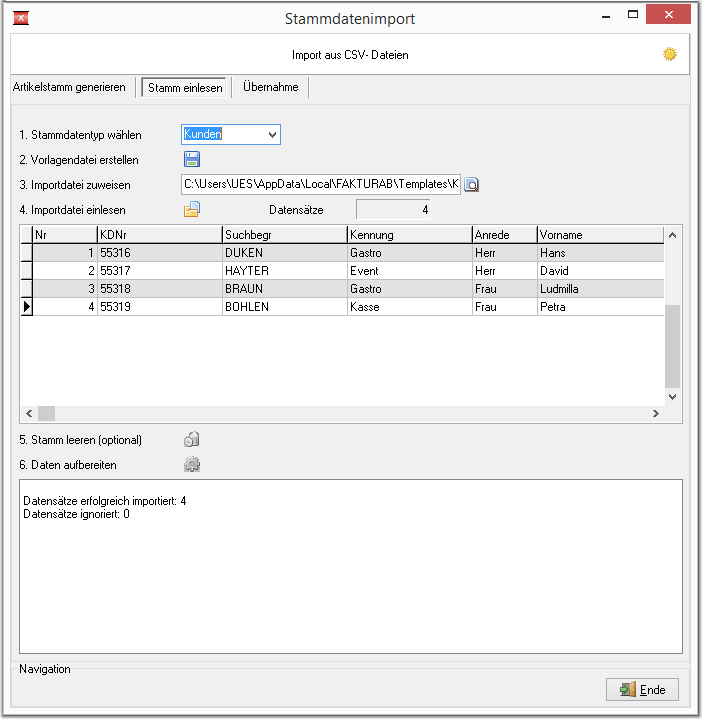 Im Register „Stamm einlesen“ ist das Importieren von Waren und Kontakten möglich. Das Vorgehen ist dabei dasselbe wie beim Import von Artikeldaten. Um Stammdaten zu importieren, muss im Auswahlfeld „Stammdatentyp“ ausgewählt werden, welche Art von Stammdaten importieren werden soll. Mit Als Datentypen sind möglich:
Bei einigen Feldern ist eine gültige Eingabe nur innerhalb eines angegebenen Wertebereichs erlaubt. Sobald Sie die notwendigen Daten in die Tabelle eingegeben haben, überschreiben Sie die Vorlage, indem Sie die Datei im CSV-Format im selben Ordner und unter demselben Namen speichern. Die Exportoptionen müssen dabei in ihrem Tabellenkalkulationsprogramm wie folgte gewählt werden:
Nach Fertigstellen einer Vorlagendatei kann diese für den Import zugewiesen werden. Die Importdatei kann nun eingelesen werden. Die Importdaten werden angezeigt und können in der Tabelle bearbeitet werden. Optional kann ein bestehender Datenstamm mit Stamm leeren Die eingelesenen Daten können nun gespeichert werden. Die Anwendung zeigt nach dem Sichern in der Liste unter Daten aufbereiten Probleme beim ImportGrundsätzlich gelten für Importdateien folgende Vorschriften:
Bei einem Abbruch werden die Anzahl der importierten Datensätze und die Abbruchstelle des Imports ausgegeben. Diese Angaben können zum Auffinden der Fehlerstelle in der Datei verwendet werden. Bei anhaltenden Problemen mit Importdateien empfiehlt es sich, Kontakt mit dem Hersteller aufzunehmen. Dieser kann in der Regel Fehlerquellen lokalisieren und korrigieren. Insbesondere wenn aus älteren Systemen ohne entsprechende Dateiausgabe Daten extrahiert werden sollen, ist die Kontaktaufnahme zum Hersteller unumgänglich. Dieser kann dann eine Einschätzung abgeben, ob und wenn, mit welchem Aufwand eine Datenaufbereitung möglich ist. (Administrationsfunktionen → Sie sind auf der Seite: Stammdatenimport) Fußnoten:
|